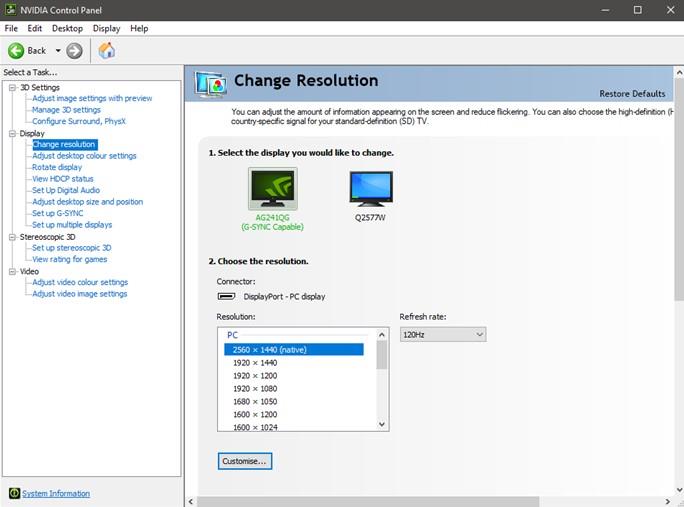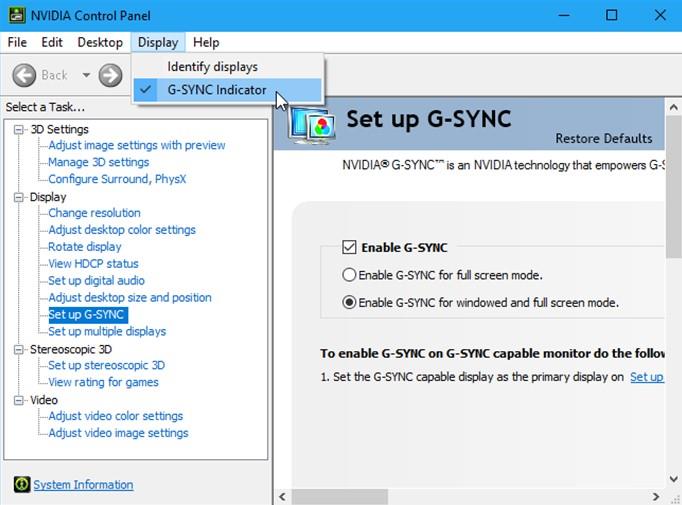„FreeSync“ yra AMD sukurta technologija, skirta OLED ir skystųjų kristalų ekranams, kurie siūlo prisitaikantį sinchronizavimą. Jis buvo sukurtas siekiant sumažinti ekrano plyšimą, įvesties delsą ir mikčiojimą žaidžiant žaidimus ir žiūrint vaizdo įrašus. Įvesties delsa apibrėžiama kaip laikas nuo fizinio pelės judėjimo iki virtualaus žymeklio judėjimo ekrane. Bet kokios matomos ekrano problemos kyla dėl to, kad nėra sinchronizavimo tarp monitoriaus ir turinio kadrų dažnio. Šis vadovas padeda atlikti veiksmus, kurių reikia norint įjungti AMD laisvąjį sinchronizavimą „Windows“ asmeniniame kompiuteryje.
Kaip įjungti AMD Freesync naudojant AMD vaizdo plokštę
Vaizdas: AMD
AMD FreeSync palaiko beveik visi žaidimų monitoriai, tačiau pagal numatytuosius nustatymus jis neįjungtas. Įjungę galėsite mėgautis nuostabia patirtimi žaisdami žaidimus ar žiūrėdami HD filmus. Štai žingsniai, kaip įjungti laisvąjį sinchronizavimą, jei naudojate AMD vaizdo plokštę .
Pastaba: AMD turi tris skirtingus „FreeSync“ tipus, būtent „FreeSync“, „FreeSync Premium“ ir „FreeSync Ultimate“. Įsitikinkite, kad jūsų monitorius palaiko „FreeSync“ ir suderinamą vaizdo plokštę, pvz., AMD Radeon arba AMD A serijos APU.
1 veiksmas: atidarykite monitoriaus nustatymus ir įgalinkite „FreeSync“.
2 veiksmas : Tada turėsite išjungti apsaugos nuo suliejimo nustatymus.
3 veiksmas : įsitikinkite, kad monitorius yra prijungtas prie procesoriaus per DisplayPort kabelį. Nors HDMI palaikoma „FreeSync“, patirtis yra geresnė naudojant „DisplayPort“ ryšį
4 veiksmas: kompiuteryje įdiekite AMD Radeon tvarkykles ir programinę įrangą.
5 veiksmas: atidarykite AMD Radeon nustatymus.
Vaizdas: AMD
6 veiksmas: spustelėkite piktogramą Nustatymai ir pasirinkite skirtuką Ekranas.
7 veiksmas: įjunkite „AMD FreeSync“, kad įjungtumėte „FreeSync“.
Vaizdas: AMD
8 veiksmas: Dabar spustelėkite skirtuką Žaidimai ir spustelėkite Pridėti parinktį, esančią viršutiniame dešiniajame kampe.
9 veiksmas : eikite per failų naršyklę į žaidimų aplanką, kuriame norite įjungti „FreeSync“ ir įtraukti jį į žaidimų biblioteką.
10 veiksmas : Galiausiai dabar galite pasirinkti žaidimą ir atidaryti nustatymų meniu, kuriame gausite parinktį įjungti tam konkrečiam žaidimui skirtą AMD FreeSync.
Įjungę „FreeSync“ parinktį, pritaikėte pirmiau nurodytus nustatymus, kad jūsų GPU būtų rodomas su kintamu atnaujinimo dažniu ir įsitikinkite, kad nėra ekrano plyšimo ar rodymo problemų.
Kaip įjungti „FreeSync“ NVIDIA vaizdo plokštėje?
Techniškai kalbant, AMD FreeSync yra AMD sukurta technologija, todėl galite įjungti FreeSync tuose kompiuteriuose, kuriuose yra tik AMD vaizdo plokštė. Bet visai NVIDIA
Vaizdo plokščių naudotojams yra panaši technologija kaip „FreeSync“, žinoma kaip „ G-Sync“ . Dauguma žaidimų monitorių yra suderinami su „FreeSync“ ir „G-Sync“, o tai reiškia, kad jie palaiko abi vaizdo plokštes.
Štai veiksmai, kaip nustatyti, ar jūsų monitorius palaiko G-Sync per NVIDIA valdymo skydelį .
1 veiksmas: įsitikinkite, kad jūsų sistemoje yra įdiegtos naujausios NVIDIA vaizdo plokščių tvarkyklės kartu su NVIDIA valdymo skydelio programine įranga.
2 veiksmas : paleiskite „Nvidia“ valdymo skydelį.
3 veiksmas : spustelėkite mygtuką Ekrano nustatymai, kad jį išplėstumėte, tada pasirinkite Set Up G-Sync.
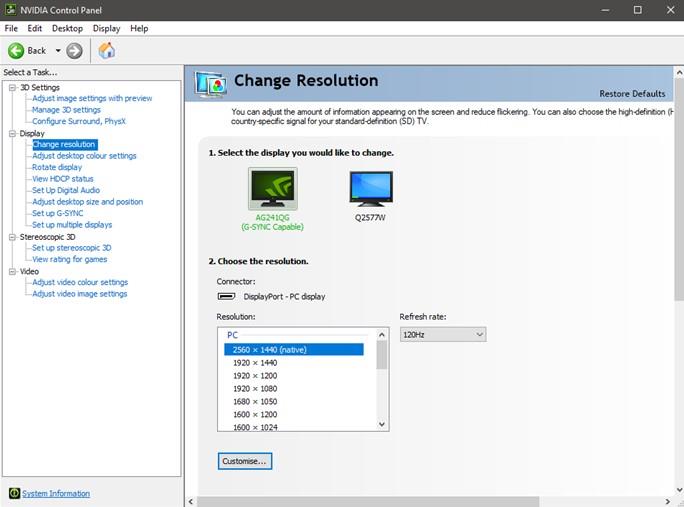
Vaizdas Google
4 veiksmas : pažymėkite varnelę laukelyje „G-Sync Compatible“ šalia parinkties, pažymėtos „Įgalinti G-Sync“.
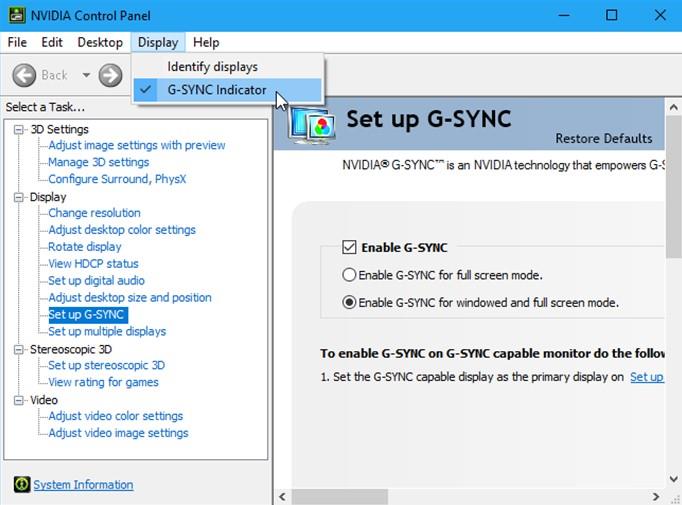
Vaizdas: Google
5 veiksmas : dabar pasirinkite savo monitorių ir pažymėkite langelį šalia Įgalinti pasirinkto ekrano modelio nustatymus.
6 veiksmas: spustelėkite Taikyti.
7 veiksmas : ekranas gali mirksėti daug kartų ir galiausiai paleisti iš naujo.
8 veiksmas : galite gauti įspėjimo pranešimą, kuriame teigiama, kad pasirinktas ekranas nėra patvirtintas kaip suderinamas su G-Sync. Šis pranešimas reiškia, kad „Nvidia“ nepatikrino jūsų monitoriaus prekės ženklo suderinamumo su „G-Sync“. Galite nepaisyti šio pranešimo ir paleisti žaidimą, kurį norite žaisti, ir patikrinti, ar ekrano grafika ir kadrų dažnis yra geresni nei anksčiau.
Paskutinis žodis, kaip įjungti „FreeSync“ „Windows“ kompiuteryje?
„FreeSync“ technologija buvo pradėta naudoti pagal atvirus standartus, todėl monitorių gamybos prekės ženklai nemoka AMD licencijos mokesčio. Tai reiškia, kad rasite daugiau prekių ženklų, palaikančių „FreeSync“. Kita vertus, „G-Sync“ monitorių gamintojai turi mokėti už „G-Sync“ lustą NVIDIA, todėl jie yra brangesni nei „FreeSync“ monitoriai. Jei ketinate įsigyti naują monitorių, tuomet rekomenduojama įsigyti „G-Sync“ monitorių, kuris taip pat palaiko „FreeSync“ technologiją. Tokiu būdu galite įgyti puikią žaidimų patirtį, nepaisant dabartinės vaizdo plokštės ir jei nuspręsite pakeisti ateityje.
Sekite mus socialiniuose tinkluose – „ Facebook“ , „ Instagram“ ir „YouTube“ . Jei turite klausimų ar pasiūlymų, praneškite mums toliau pateiktame komentarų skyriuje. Norėtume su jumis susisiekti ir pasiūlyti sprendimą. Reguliariai skelbiame patarimus ir gudrybes bei atsakymus į įprastas su technologijomis susijusias problemas.